


İşinizi Kolaylaştıracak Excel Kısayolları

Excel, Microsoft Office programları arasında sıklıkla kullanılan bir program. Hesaplama, raporlama, tablo oluşturma gibi farklı işlemlerde kullanılan Excel, birçok kişinin bildiği bir program olsa da aslında derinine indiğinizde size çok daha fazlasını sunuyor.
Bu yazımızda sizler için en sık kullanılan ve işinizi kolaylaştıracak Excel klavye kısayollarını listeledik. Hazırladığımız listeyi kullanarak bu programda daha kolay işlem yapabilir, zamandan tasarruf edebilirsiniz. Böylece belki uzun dakikalar ayıracağınız bir işi saniyeler içerisinde yapabilirsiniz. O halde daha fazla vakit kaybetmeden Excel kısayollarını keşfetmeye başlayalım.
En Sık Kullanılan Excel Kısayolları Hangileridir?
En sık kullanılan Excel kısayolları şunlardır:
- Ctrl + Z: Geri al
- Ctrl + Y: İleri al
- Ctrl + S: Kaydet
- F12: Farklı kaydet
- Ctrl + F: Bul
- Ctrl + H: Bul ve değiştir
- Delete: Hücrenin içini temizle
- Ctrl + X: Kes
- Ctrl + C ile Ctrl + V: Kopyala - yapıştır
- Ctrl + B: Metni kalınlaştır
- Ctrl + T: Metni italik yap
- Ctrl + Shift + A: Metni altı çizili yap
- Ctrl + A: Tümünü seç
- Ctrl + 9: Satırı gizle
- Ctrl + 0: Sütunu gizle
- Ctrl + M: Topla
- Ctrl + P: Yazdır
- Alt + H: Giriş sekmesine git
- Alt + N: Ekle sekmesine git
- Alt + P: Sayfa düzeni sekmesine git
- Alt + W: Görünüm sekmesine git
- Alt + A: Veri sekmesine git
- Shift + F10: Menüyü aç
- Alt + A + C: Geliştiriciyi aç
- Alt + H, A, C: Hücre içeriğini ortaya hizala
- Ctrl + Alt + N: Yeni dosya aç
- Ctrl + O: Çalışma kitabını aç
- Ctrl + W: Çalışma kitabını kapat
- Ctrl + Sağ ok tuşu (→): Satırın en sağı
- Ctrl + Sol ok tuşu (←): Satırın en solu
- Ctrl + Yukarı yön tuşu (↑): En üst satır
- Ctrl + Aşağı yön tuşu (↓): En alt satır
- Alt + Aşağı yön tuşu (↓): Diğer veri girişlerini göster
- Alt + H + M + C: Seçili hücreleri birleştir ve ortala
- Shift + Space: Bütün satırı seç
- Ctrl + D: Formülü bütün sütuna uygula
- Ctrl + -: Satırı veya sütunu sil
- F11: Sütun grafiği oluştur
- Ctrl + Space: Bütün sütunu seç
- Ctrl + Home: A1 hücresine git
- F2: Seçili hücreyi düzenle
- Shift + F3: İşlev ekle
- Ctrl + Shift + İki Nokta: Geçerli saati gir
- Ctrl + Shift + Noktalı Virgül: Geçerli tarihi gir
- Hücrenin kenarından çekip uzatma
Burada şunu belirtmekte yarar var. Artı işareti (+), tuşlara aynı anda basmanız gerektiğini; virgül işareti ise (,) sırayla basmanız gerektiğini ifade eder. Yukarıdaki kısayolların bazılarını ilgili sekmelerdeki butonlara basmadan sadece butonun üzerine geldiğinizde çıkan ufak bilgi kutucuğunda da görebilirsiniz. Örneğin Ctrl + Z, Ctrl + T, Ctrl + Y, Ctrl + B gibi en temel kısayolları bu şekilde öğrenebilirsiniz.
1. Ctrl + Z: Geri Al

Ctrl + Z klavye kısayolunun amacı, önceden yapılan bir işlemi geri alıp işlemleri eski haline getirmektir. Örneğin bir metni yanlış yazdığınızda veya bir formülü yanlış girdiğinizde bu kısayolu kullanarak işlemi en baştan yapmanıza gerek olmadan yolunuza devam edebilirsiniz.
Ctrl + Z klavye kısayolu, sadece Excel programında kullanılan bir yöntem değildir, diğer bütün Microsoft Office programlarında da kullanılır.
2. Ctrl + Y: İleri Al

Önceden yapıp değiştirdiğiniz ya da sildiğiniz bir işlemi tekrar geri getirmek istediğinizde Excel’de Ctrl + Y kısayol tuşlarına aynı anda basarak hedefinize ulaşabilirsiniz.
Bu işaret de diğer MS Office programlarında en sık kullanılan, oldukça hayat kurtarıcı bir işarettir.
3. Ctrl + S: Kaydet
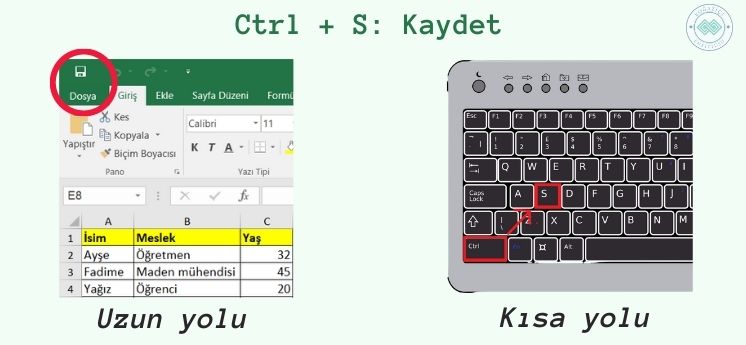
Çalıştığınız Excel dosyasında yaptığınız tüm değişiklikleri kaydetmek istiyorsanız önce “Dosya” sekmesine tıklamanız, ardından “Kaydet” butonuna basmanız gerekir. Fakat bunun yerine aynı işlemi klavyeden “Ctrl + S” tuşlarına basarak çok daha kısa bir şekilde yapabilirsiniz.
4. F12: Farklı Kaydet

Normalde Excel dosyasını masaüstüne ya da bilgisayardaki herhangi bir klasöre kaydetmek için “Dosya” sekmesine girip “Farklı Kaydet” butonuna basılır. Ancak bunun çok daha kısa bir yolu, klavyedeki “F12” tuşuna basmaktır. Bu tuşa bastığınızda karşınıza direkt Excel belgesini kaydedeceğiniz pencere çıkacaktır.
5. Ctrl + F: Bul
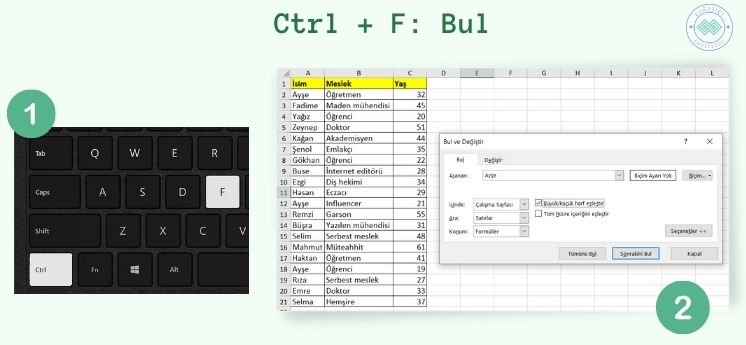
En sık kullanılan Excel kısayolları arasında bulunan “Ctrl + F”, onlarca belki de yüzlerce veri arasından istediğiniz veriye ulaşmanızı sağlar.
Örneğin öğrenci adlarının yazılı olduğu bir Excel dosyasında aradığınız öğrencinin adını bulmak için “Ctrl + F” tuşuna basabilir ve aradığınız ismin adını yazıp “Sonrakini bul” seçeneğine tıklayabilirsiniz.
Eğer birden fazla isim varsa “Sonrakini bul” seçeneğine tıklamaya devam ederek diğer seçenekleri de görüntüleyebilirsiniz. Ayrıca “Seçenekler” kısmına tıklayarak dosyanın bütün sayfalarında mı arama yapmak istediğinizi yoksa şu an üzerinde olduğunuz sayfada mı arama yapmak istediğinizi seçebilirsiniz.
6. Ctrl + H: Bul ve Değiştir
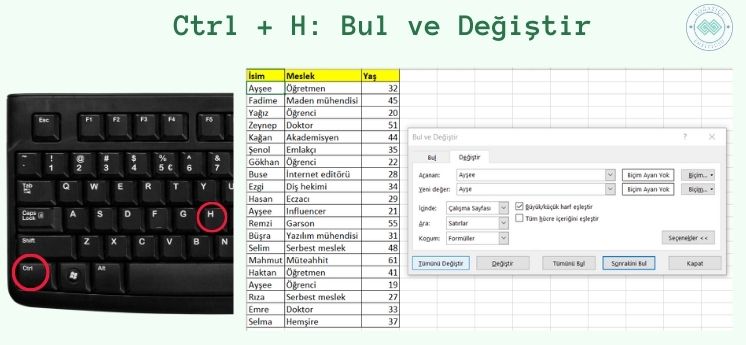
Eğer Excel dosyasındaki aynı isimdeki verileri değiştirmek istiyorsanız klavyenizden kısaca “Ctrl + H” tuşlarına aynı anda basarak işlemi yapabilirsiniz.
Örneğin dosyada “Ayşe” ismini yanlışlıkla “Ayşee” diye yazdığınızı farz edelim. Binlerce ismin arasında “Ayşee” olanları bulup tek tek düzeltmek yerine bul-değiştir özelliğini kullanarak bütün “Ayşee” yazılı olanları “Ayşe” haline çevirebilirsiniz.
7. Delete: Hücrenin İçini Temizle
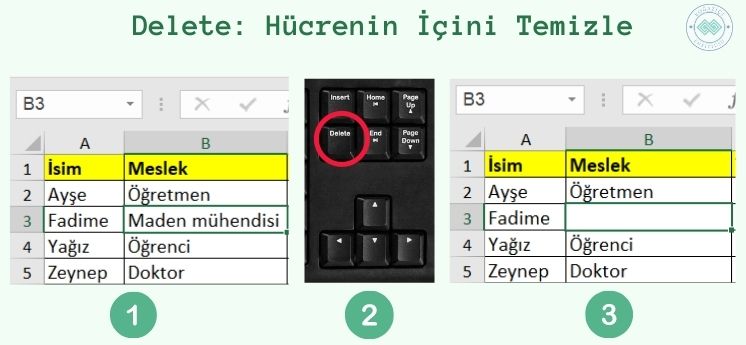
Bir hücrede yazdığınız ifadeyi silmek için klavyedeki “delete” tuşunu kullanabilirsiniz. Bu işlemi, “backspace” tuşuna basarak da yapabilirsiniz. Fakat bu işlemi yaptığınızda hücre olduğu gibi kalacaktır, sadece hücrenin içindeki yazılar, sayılar vb. silinecektir. Örneğin delete ya da backspace tuşuna bastığınızda hücrenin rengi silinmez.
8. Ctrl + X: Kes
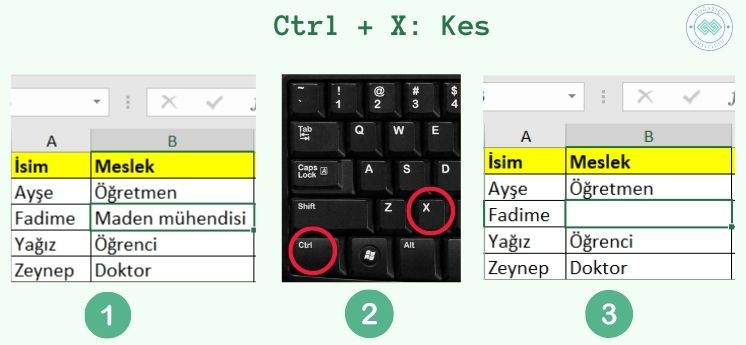
En sık kullanılan Excel kısayollarından bir diğeri de klavyeden yalnızca iki tuşa basarak yapabileceğiniz “Ctrl + X”. Bu iki tuşa aynı anda basarak metin, rakam gibi herhangi bir veriyi kesebilirsiniz. Sonrasında bu veriyi başka bir yere yapıştırarak taşıyabilirsiniz.
Ctrl + X kısayolu, yine diğer Office programlarında da sıklıkla kullanılan ve işinizi kolaylaştıran bir klavye kısayoludur. Uzun uzun veriyi seçip sağ tıklayıp “kes” seçeneğine basmak yerine Ctrl + X kısayolu ile veriyi daha hızlı bir şekilde kesip başka bir yere taşıyabilirsiniz.
9. Ctrl + C ile Ctrl + V: Kopyala – Yapıştır

Verileri kopyalamak ya da yapıştırmak için üzerine gelip sağ tık yapmak yerine verinin üzerine tıkladıktan sonra Ctrl + C ya da Ctrl + V tuşuna basabilirsiniz.
Ctrl + C, veriyi kopyalamanızı sağlar; Ctrl + V kısayolu ise yapıştırmanızı sağlar. Bunu daha kolay bir şekilde aklınızda tutmak için nereden geldiğinden bahsedelim.
Ctrl + C’deki “C” harfi, İngilizcede “kopyalamak” anlamına gelen “copy” kelimesinin baş harfidir. Ctrl + V’deki “V” harfi ise Latincede “kopyalamak” anlamına gelen “vipectus” kelimesinin baş harfidir. Bu kez İngilizce kullanılmamasının nedeni ise İngilizcede “yapıştırmak” anlamına gelen “paste” kelimesinin baş harfinin, dosyayı yazdırmada (print) kullanılan “Ctrl + P” kısayoluna daha önceden tahsis edilmiş olmasıdır.
10. Ctrl + B: Metni Kalınlaştır
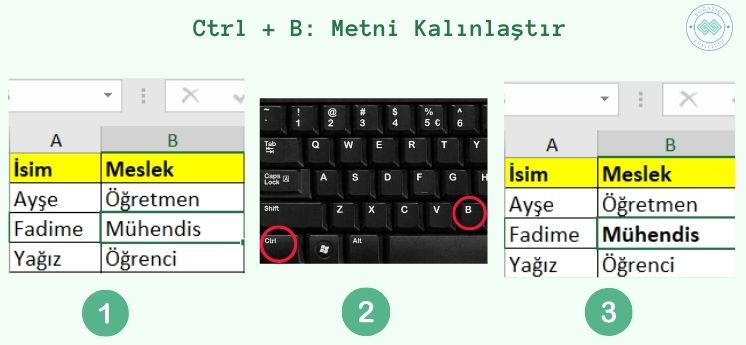
Eğer Excel dosyasında bir verinin kalın stilde (bold) görünmesini istiyorsanız bunu “Giriş” sekmesinde sol tarafta bulunan “B” harfine basarak yapabilirsiniz. Fakat daha hızlı ilerlemek için “Ctrl + Bold” anlamına gelen “Ctrl + B” kısayolunu kullanabilirsiniz.
11. Ctrl + T: Metni İtalik Yap
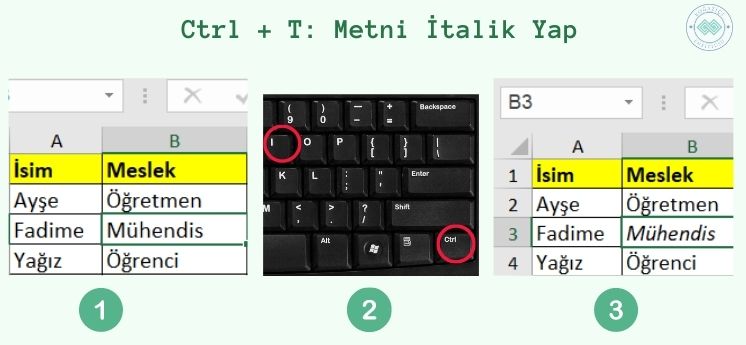
Dosyada bir metni, rakamı vb. italik stilde yazmak için yine “Giriş” sekmesinde sol tarafta bulunan “T” sembolüne basabilirsiniz. Fakat bunun çok daha kısa yöntemi, klavyedeki “Ctrl” ve “T” tuşlarına aynı anda basmaktır.
12. Ctrl + Shift + A: Metni Altı Çizili Yap
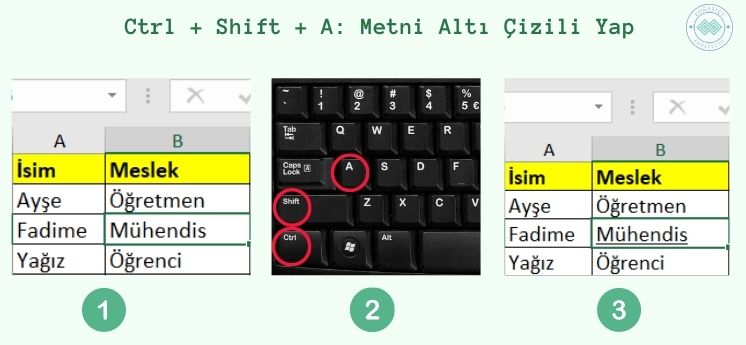
Metni, rakamı vb. altı çizili olacak şekilde yazmak için ise “Ctrl”, “Shift” ve “A” tuşlarına aynı anda basabilirsiniz.
13. Ctrl + A: Tümünü Seç
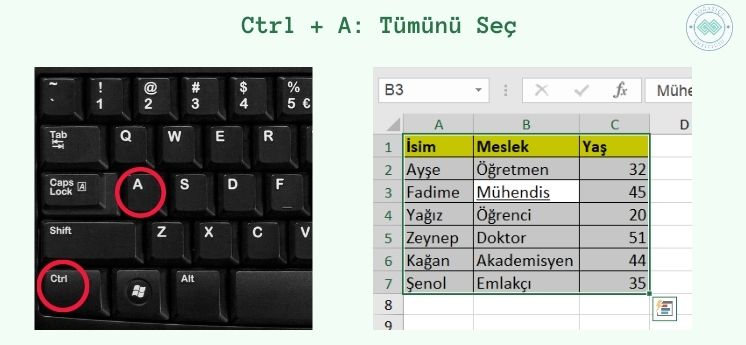
Excelde dosyanın tamamını ya da seçili hücredeki metnin tamamını seçmek için “Ctrl” ve “A” tuşlarına basabilirsiniz. Bu tuşların ismi ise şuradan geliyor: “Ctrl + All (hepsi)”.
14. Ctrl + 9: Satırı Gizle
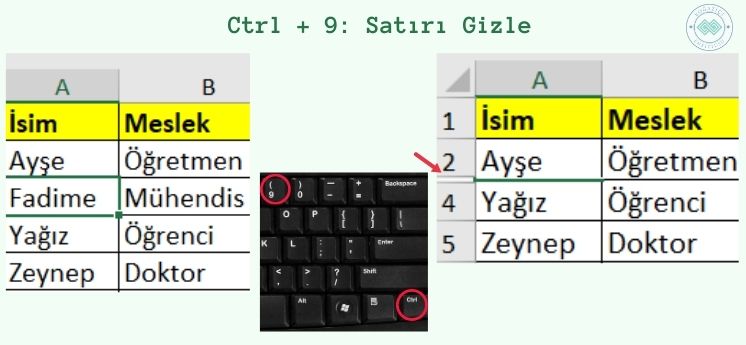
Ctrl tuşuna ve 9 sayısına aynı anda basarak seçtiğiniz satırı gizleyebilirsiniz. Bazen satırlar dikkatinizi dağıtabilir ya da o anda işinize yaramayabilir. Bu durumlarda satırı gizlemek için hemen Ctrl + 9 tuşlarına basabilirsiniz.
Gizlediğiniz satırı geri açmak için satır numaralarının bulunduğu kısımda beliren ufak beyaz çizgiye sağ tık yapıp ileri doğru açabilirsiniz ya da Ctrl + Z kısayolu ile işlemi geri alarak hücreleri eski haline çevirebilirsiniz.
15. Ctrl + 0: Sütunu Gizle
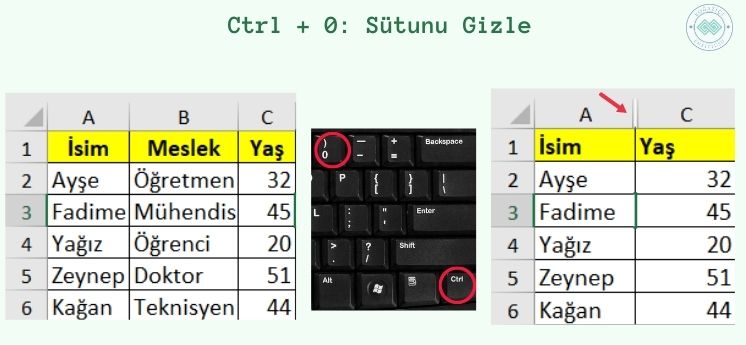
Sütunu gizlemek için ise klavyeden Ctrl tuşuna ve 0 (sıfır) rakamına aynı anda basmanız gerekir. Böylece seçtiğiniz hücrenin bulunduğu sütunu komple gizleyebilirsiniz. Bu işlemi geri almak için sütunun en tepesinde bulunan ufak beyaz çizgiye tıklayıp hafifçe ileri doğru sürükleyerek açabilirsiniz.
16. Ctrl + M: Topla
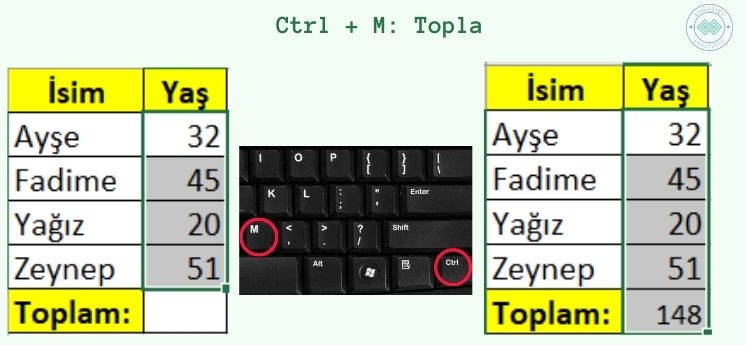
Excel’deki en kullanışlı formüller arasında toplam formülü bulunur fakat bu formülü aklınızda tutmakta zorlanıyorsanız toplamak istediğiniz rakamları seçip Ctrl ve M tuşlarına basabilirsiniz. Böylece verilerinizi ufak bir hamleyle kolayca toplamış olacaksınız.
17. Ctrl + P: Yazdır
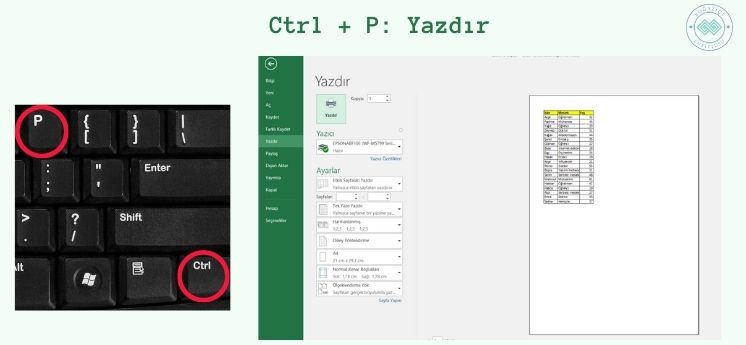
Dosyanızın çıktısını almak istiyorsanız “Dosya” sekmesinden “Yazdır” butonuna tıklayabilirsiniz ancak bu işlemi “Ctrl + P” kısayolunu kullanarak çok daha az süre içerisinde yapabilirsiniz.
18. Alt + H: Giriş Sekmesine Git
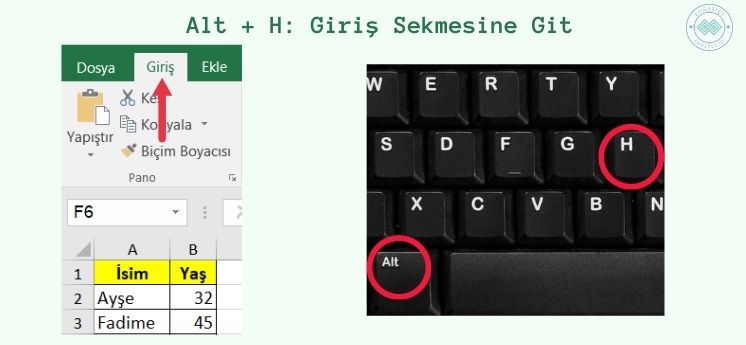
Dosyanın en üstünde bulunan giriş sekmesine gitmek için üzerine tıklayabilirsiniz fakat o sırada eliniz klavyedeyse hemen “Alt + H” tuşlarına basarak daha hızlı işlem yapabilirsiniz.
19. Alt + N: Ekle Sekmesine Git
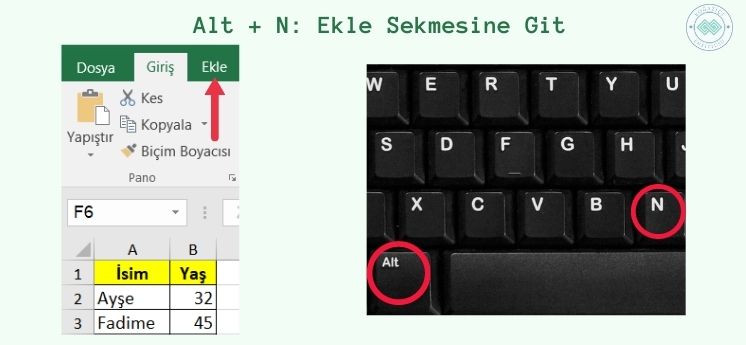
Ekle sekmesini açmak için ise “Alt” ve “N” tuşlarına aynı anda basabilirsiniz.
20. Alt + P: Sayfa Düzeni Sekmesine Git

Dosyanın üst şeridindeki “Sayfa düzeni” sekmesini açmak için ise klavyeden “Alt” ile “P” tuşlarına aynı anda basabilirsiniz.
21. Alt + W: Görünüm Sekmesine Git

Eğer görünüm sekmesiyle ilgili bir işiniz varsa bu sekmeyi kolayca açmak için “Alt” ve “W” tuşlarına aynı anda basabilirsiniz.
22. Alt + A: Veri Sekmesine Git
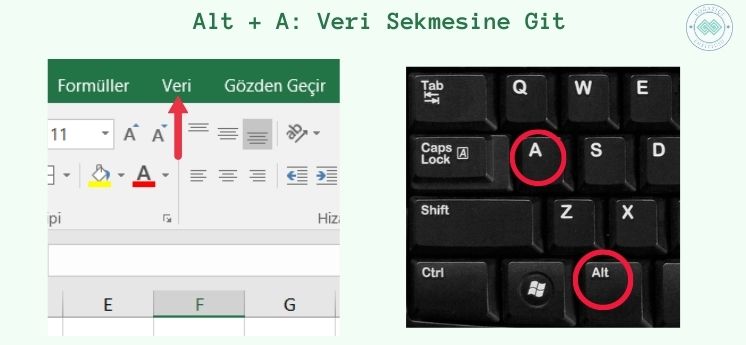
Dosyanın veri sekmesini kısa yoldan açmak için ise “Alt + A” kısayolunu kullanabilirsiniz. Ancak yine aynı şekilde bu sekmeye gitmek için şeritteki “Veri” kısmına da tıklayabilirsiniz.
23. Shift + F10: Menüyü Aç
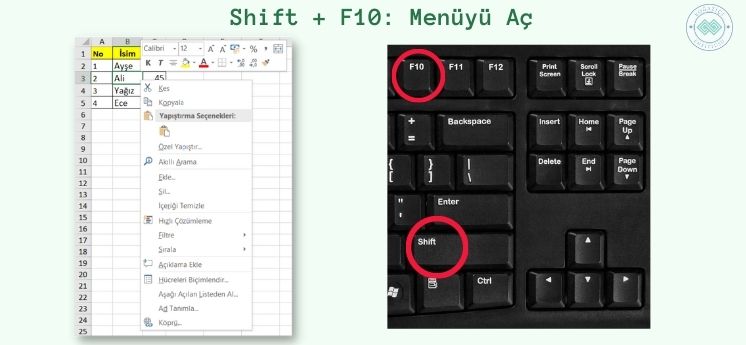
Bir hücrede yapabileceğiniz kesme, kopyalama, silme, açıklama ekleme, sıralama gibi işlemleri görmek için hücreye sağ tıklayabilirsiniz. Fakat bunu klavyedeki “Shift” ve “F10” tuşlarıyla daha kısa sürede yapabilirsiniz.
24. Alt + A + C: Geliştiriciyi Aç
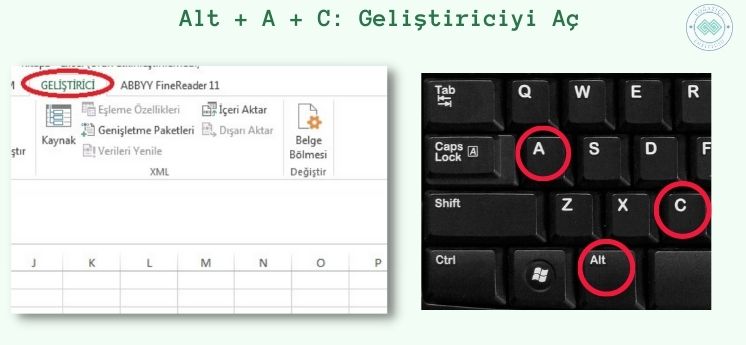
Excel dosyasındaki geliştirici sekmesini kısa bir şekilde açmak için ise “Alt + A + C” tuşlarına aynı anda basılmalıdır. Bu kısayol, bazı sürümlerde geçersiz olsa da hala birçok sürümde geçerlidir.
25. Alt + H, A, C: Hücre İçeriğini Ortaya Hizala

Hücreyi görsel açıdan daha iyi bir şekle getirmek için en sık kullanılan yöntemlerden biri, ortalayarak hizalamaktır. Bunun için “Giriş” sekmesinde sol tarafta bulunan “ortalayarak hizalama” tuşuna basılabilir fakat “Alt + H, A, C” kısayolunu kullanmak daha kolay olacaktır. Bu kısayolda Alt tuşundan sonra H, A ve C harflerine sırayla basmak gerekir.
26. Ctrl + Alt + N: Yeni Dosya Aç
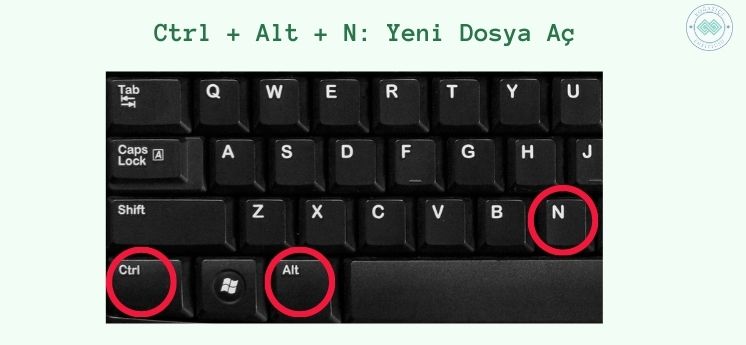
Sıfırdan, yeni bir Excel dosyası açmak için en kısa yol, halihazırda açık bir dosyanın üzerindeyken “Ctrl”, “Alt” ve “N” tuşlarına basmaktır. Ancak bazı sürümlerde “Ctrl” ve “N” tuşlarına basarak da yeni bir dosya açılabilir.
27. Ctrl + O: Çalışma Kitabını Aç

Daha önce oluşturduğunuz Excel dosyalarını görmek ve ihtiyacınız olan dosyayı hızlıca açmak için “Ctrl + Open (açmak)” anlamına gelen “Ctrl + O” tuşlarını kullanabilirsiniz.
28. Ctrl + W: Çalışma Kitabını Kapat
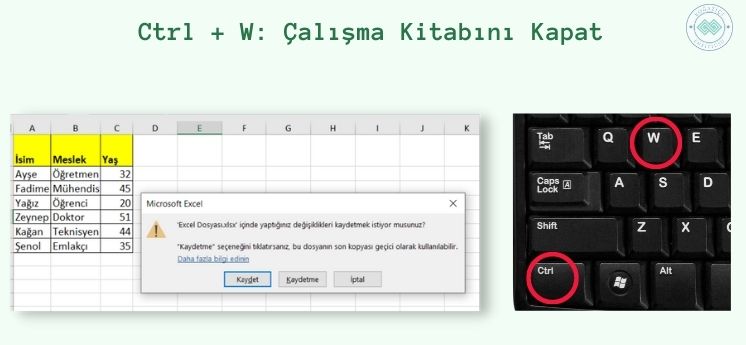
Üzerinde çalıştığınız dosyayı kapatmak için “Ctrl + W” tuşlarına basabilirsiniz. Bu tuşlar, dosyanın sağ üst tarafındaki kırmızı çarpı işaretine basmakla aynı görevi yapar.
29. Ctrl + Sağ Ok Tuşu (→): Satırın En Sağı
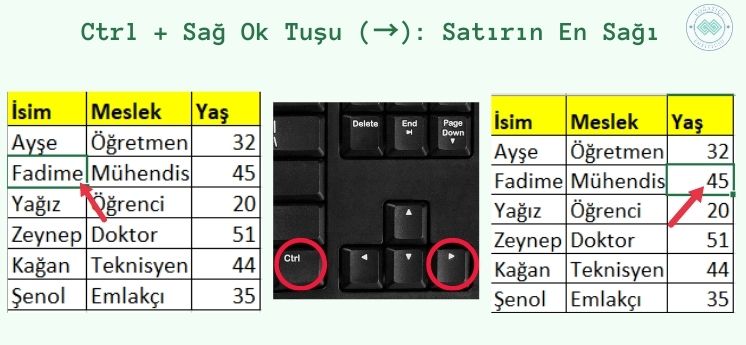
Bulunduğunuz yerden satırın en sağına gitmeniz gereken durumlarda klavyede Ctrl ile yön tuşlarının bulunduğu yerdeki sağ ok tuşuna basabilirsiniz.
30. Ctrl + Sol Ok Tuşu (←): Satırın En Solu
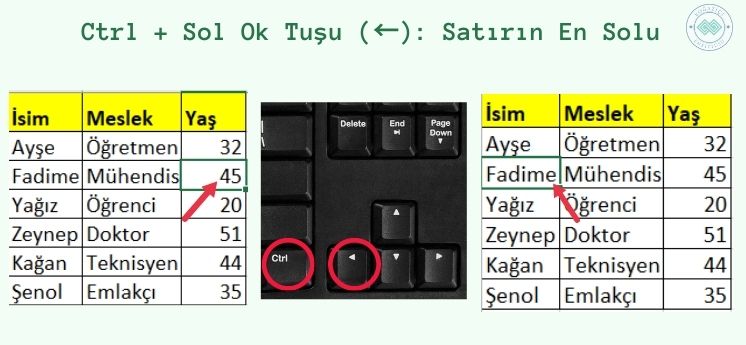
Dosyada seçili olan alanın bulunduğu satırın en soluna gitmek için Ctrl ile sol yön tuşuna aynı anda basmanız gerekir. Özellikle çok fazla verinin ve sütunun olduğu dosyalarda bu kısayolu kullanmak, işinizi kolaylaştıracaktır.
31. Ctrl + Yukarı Yön Tuşu (↑): En Üst Satır
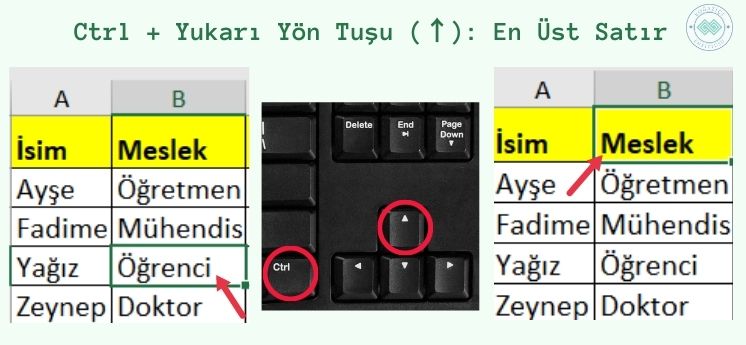
Seçtiğiniz hücrenin bulunduğu satırın en üstündeki satıra gitmek için Ctrl ve yukarı ok tuşuna aynı anda basabilirsiniz. Örneğin çok verinin olduğu bir dosyada en alt satırdan üstlere çıkmak istiyorsanız bu kısayolu kullanıp sonra fareyle hafif aşağı inerek istediğiniz hücreyi daha kısa bir şekilde bulabilirsiniz.
32. Ctrl + Aşağı Yön Tuşu (↓): En Alt Satır
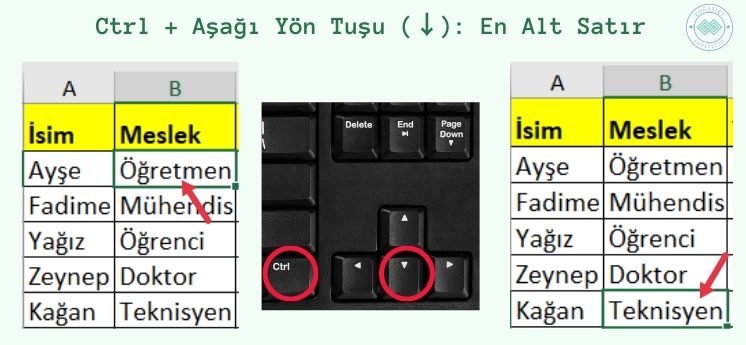
Excel’de seçmiş olduğunuz hücrenin bulunduğu satırın en altındaki satıra gitmek için ise tam tersine Ctrl ve aşağı ok tuşuna aynı anda basmanız gerekiyor.
33. Alt + Aşağı Yön Tuşu (↓): Diğer Veri Girişlerini Göster

“Alt” ve “aşağı yön tuşu (↓)” işaretlerine aynı anda bastığınızda veri eklenmiş bir sütundaki diğer verileri görebilirsiniz. Böylece o sütunda tekrar eden verilerin olup olmadığını kolayca anlayabilirsiniz.
34. Alt + H + M + C: Seçili Hücreleri Birleştir ve Ortala
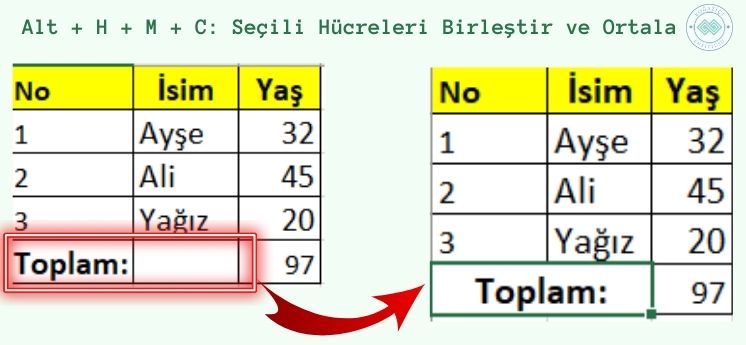
Dosyanın daha düzenli görünmesini ve göze hitap etmesini sağlamak için hücreleri birleştirme ve ortalama özelliği sıklıkla kullanılır. Bunu üst şeritteki “Giriş” sekmesinde bulunan “birleştir ve ortala” butonuna basarak yapabileceğiniz gibi klavyeden “Alt + H + M + C” tuşlarına basarak da yapabilirsiniz.
Hücreleri sadece birleştirmek için ise "ALT + H + M + M" kısayolu ve birleştirilen hücreleri çözmek için ise "ALT + H + M + U" kısayolu kullanılır.
35. Shift + Space: Bütün Satırı Seç
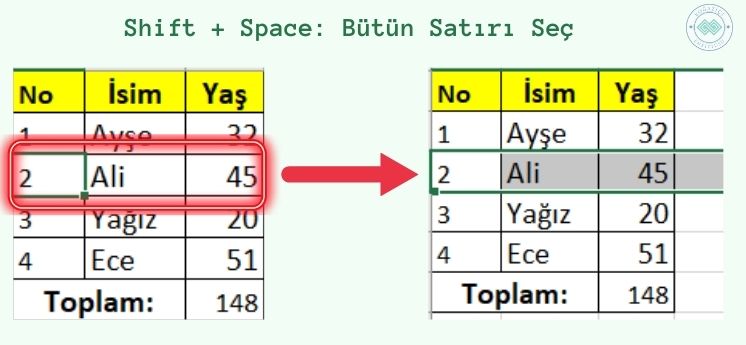
Eğer hücrenin bulunduğu tüm satır boyunca sıralanan verileri seçmek istiyorsanız shift ve space yani boşluk tuşuna aynı anda basabilirsiniz.
Özellikle bir satırı olduğu gibi kopyalamak istediğinizde bu kısayoldan yararlanabilirsiniz. Örneğin shift + space yapıp tüm satırı seçtikten sonra Ctrl + C kısayolunu kullanarak bütün satırı kopyalayabilirsiniz.
36. Ctrl + D: Formülü Bütün Sütuna Uygula

Bir hücreye eklediğiniz formülü bir sütun boyunca sıralanmış bütün hücrelere uygulamak için her birine tek tek formülü yazmak yerine "Ctrl + D" kısayolunu kullanabilirsiniz.
37. Ctrl + -: Satırı veya Sütunu Sil
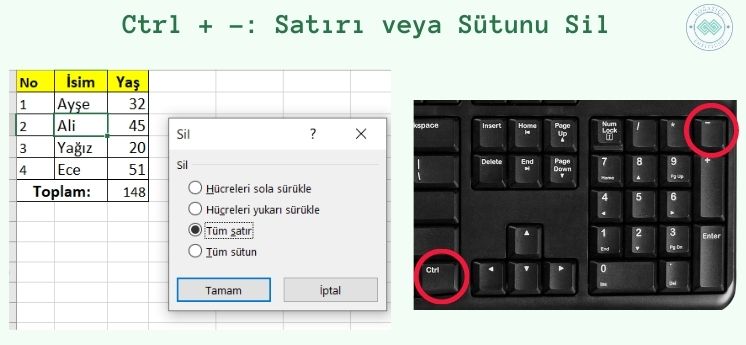
Ctrl tuşu ile eksi (-) işaretine aynı anda basmayı içeren bu kısayol, bir hücrenin bulunduğu satırın ya da sütunun komple silinmesi için kullanılır. Ancak daha çok satır silme işlemini kolaylaştırmak için başvurulan bir kısayoldur.
38. F11: Sütun Grafiği Oluştur

Excel’de en sık kullanılan kısayollardan biri de grafik oluşturmayı sağlayan F11 kısayoludur. Dosyadaki bütün verileri kullanarak yeni bir sayfa açarak bir sütun grafiği hazırlanmasını sağlar.
Özellikle raporlama yaparken ya da dağınık haldeki verileri analiz ederken bu yöntem kullanılabilir.
39. Ctrl + Space: Bütün Sütunu Seç
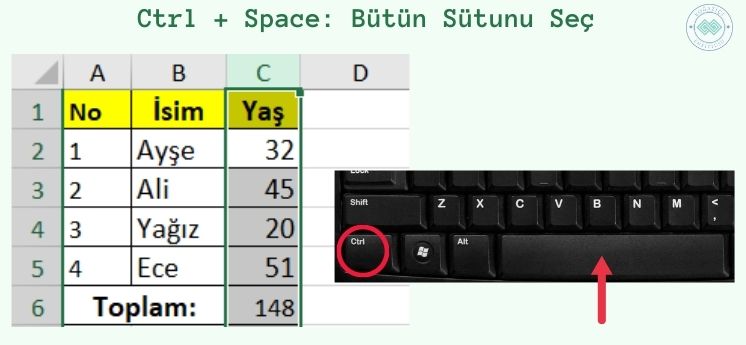
Sütunu fareyle seçmek yerine Ctrl ve space (boşluk) tuşlarına basarak bulunduğunuz hücrenin ait olduğu bütün sütunu seçebilirsiniz.
40. Ctrl + Home: A1 Hücresine Git
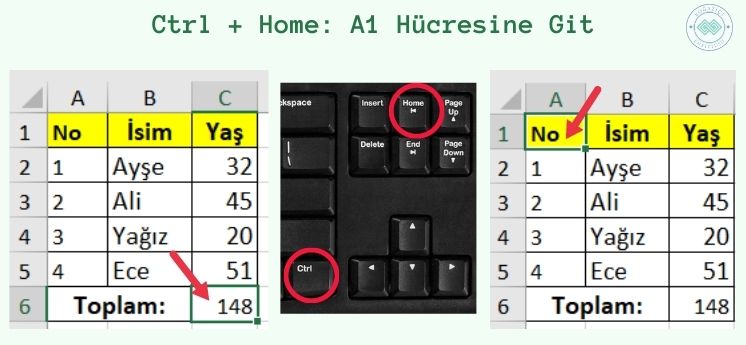
İşinizi kolaylaştıracak Excel kısayolları arasında en önemlilerinden bir diğeri ise A1 hücresine gitmenizi sağlayan “Ctrl + Home” kısayoludur. Her iki tuşa aynı anda basarak A1 hücresine yani dosyanın ilk hücresine gidebilirsiniz.
A1 hücresinin önemi ise dosyanın başlangıç noktası olması ile ilgilidir. Bu hücre, dosyanın ilk satırı ve ilk sütununa bağlı olduğu için birçok işlemde buraya geri dönmeniz gerekebilir.
41. F2: Seçili Hücreyi Düzenle

Bir hücrenin içine eklediğiniz verileri düzenlemek istediğinizde fareyle tıklamak yerine direkt klavyeden F12 tuşuna basabilir ve böylece hücreye yeni veriler ekleyebilir ya da bazılarını silip güncelleyebilirsiniz.
42. Shift + F3: İşlev Ekle
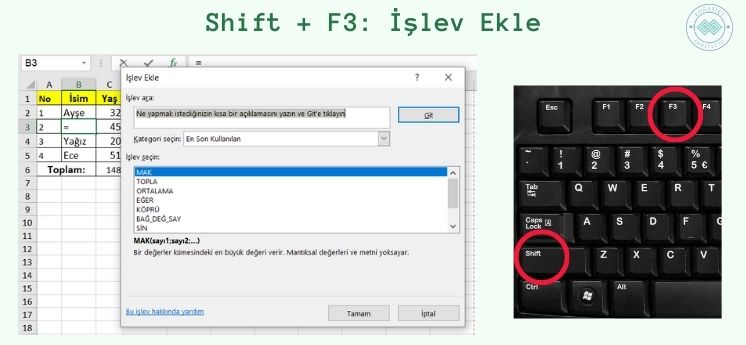
Seçtiğiniz hücreye belli bir fonksiyon yani işlev eklemek için kısaca klavyeden “Shift” ve “F3” tuşlarına basabilirsiniz. İşinizi kolaylaştıracak Excel kısayolları arasında belki de en önemlisi olan bu yöntem ile formülleri daha kısa bir şekilde yazabilirsiniz.
Topla, ortalama, bağ_değ_say, köprü, mak, etopla gibi birçok formülü bu yöntem ile kolayca yazabilirsiniz. Özellikle formülleri unutanların en azından bu kısayolu öğrenmesi gerektiğini söylemeden geçmeyelim.
43. Ctrl + Shift + İki Nokta: Geçerli Saati Gir
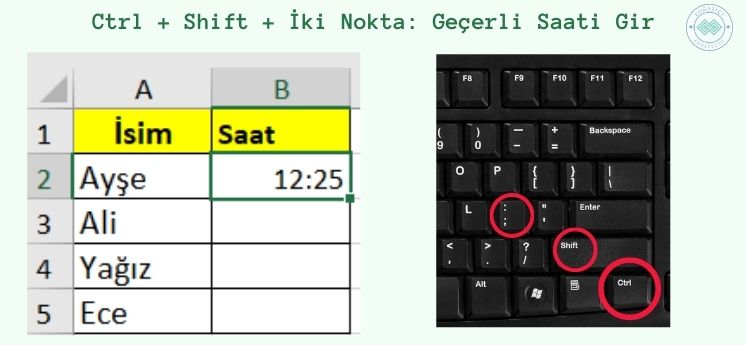
Eğer Excel dosyasına saat ekleyecekseniz “Ctrl + Shift + İki Nokta” kısayolunu kullanarak daha hızlı bir şekilde hareket edebilirsiniz.
Örneğin bir laboratuvar incelemesi yaparken incelediğiniz ürün üzerinde yaşanan değişimleri dakikası dakikasına not etmeniz gerektiğinde hızlı hareket etmek için bu kısayolu kullanabilirsiniz.
44. Ctrl + Shift + Noktalı Virgül: Geçerli Tarihi Gir
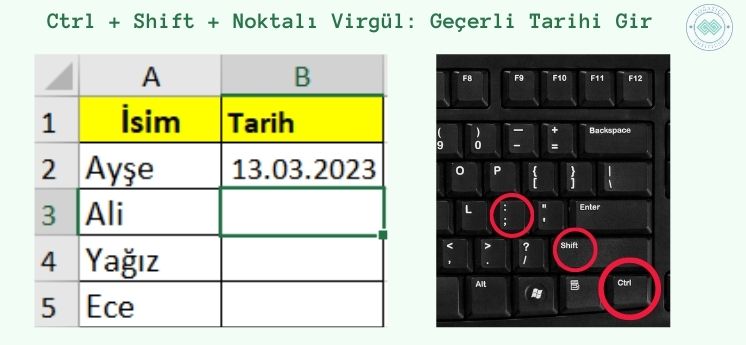
Eğer dosyanıza tarih eklemek istiyorsanız bu kez iki nokta yerine noktalı virgül kullanmanız gerekiyor. Yani “Ctrl + Shift + Noktalı Virgül” kısayolunu kullanarak o günün güncel tarihini ekleyebilirsiniz.
45. Hücrenin Kenarından Çekip Uzatma
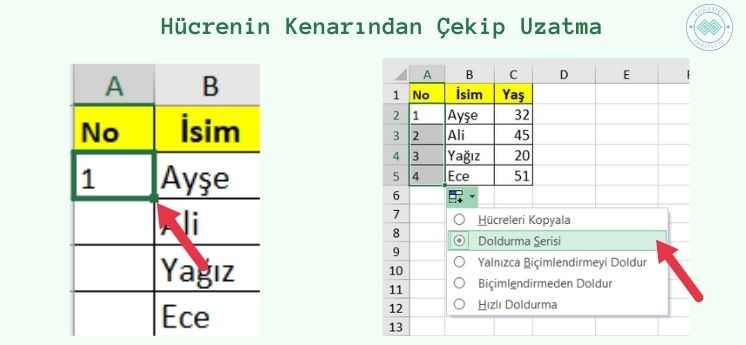
Bu özellik, programın en iyi yanlarından biri ve işinize yarayacak bir kısayol. Örneğin günler, aylar, rakamlar, tarihler gibi alt alta ya da yan yana sıralamanız gereken verileri tek tek yazmak yerine birkaç tane yazıp hücrenin kenarından aşağıya ya da sağa doğru çekerek verilerin otomatik doldurulmasını sağlayabilirsiniz.
Excel En Kolay Nasıl Öğrenilir?
Excel en kolay online eğitim alarak öğrenilir. Çünkü Excel üzerine alınan online derslerde kişi hem eğitmenin söylediklerini dinler hem de eş zamanlı olarak gösterilenleri uygulama fırsatı bulur. Kişi, ders videolarını istediği yerde duraklatabilir veya başa sarabilir. Böylece Excel programını daha etkin bir şekilde öğrenmiş olur.
Ayrıca online Excel kursu, kişiye dersleri kendi öğrenme hızında takip etme fırsatı da sunar. Bu yönteme göre düzenlenen bir Excel eğitimi, katılımcının dersleri sınırsız tekrar etme imkanı yakalamasını da sağlar.
Ancak eğitim almak tek başına yeterli olmayacaktır. Kişinin mutlaka öğrendiklerini pratik etmesi de gerekir. Aksi takdirde öğrenilen bilgiler çabuk unutulur.
SEO İçerik Yöneticisi
İstanbul’da dünyaya gelen Görkem Hasgül, lise öğreniminin ardından Müjdat Gezen Sanat Merkezi Konservatuvarını %100 burslu olarak kazanmıştır.
MSM’deki Yazarlık Bölümü eğitiminin ardından djital bir dergide içerik editörlüğü yapan Hasgül, 2018 yılında ülkenin en büyük reklam ajanslarından biri olan TBWA/Istanbul – Being Çözüm’de reklam yazarlığı yapmıştır.
Sonraları çeşitli ajanslarda metin yazarlığı tecrübeleri edinmiş olsa da kariyerini dijital alanda sürdürmüş ve yine bu dönemde SEO alanında uzmanlaşmıştır.
Şu an Türkiye’nin en büyük online eğitim platformu olan Boğaziçi Enstitüsünde içerik direktörlüğü pozisyonunda çalışmaktadır.



